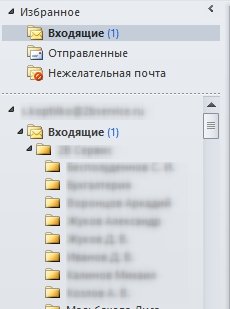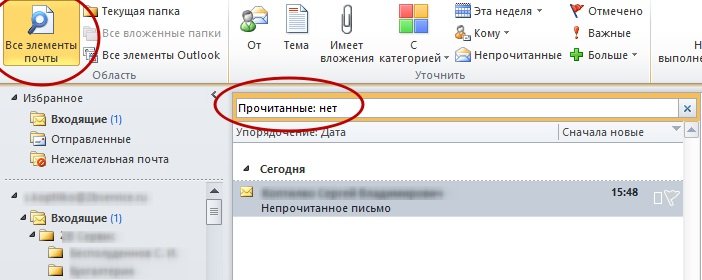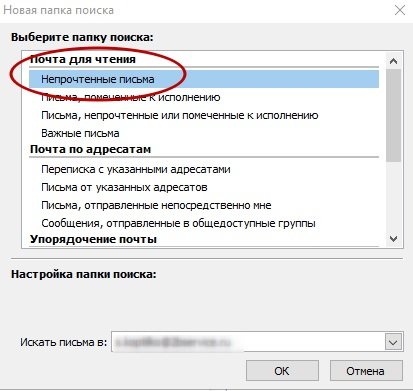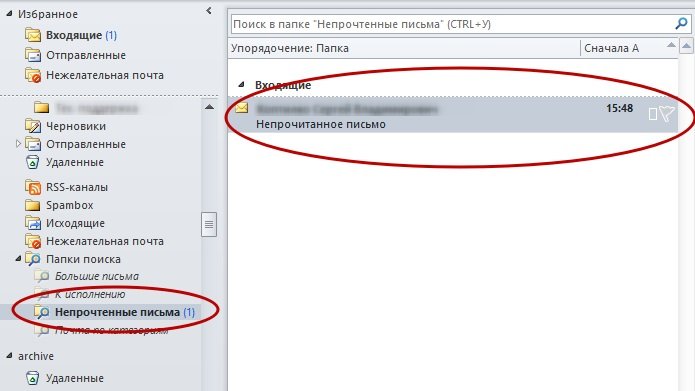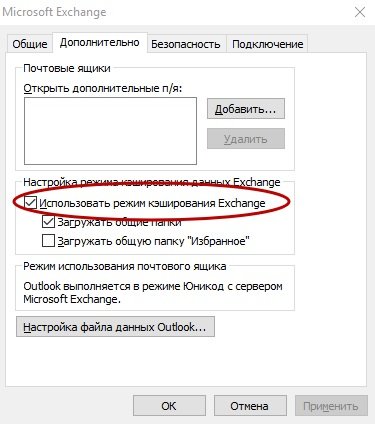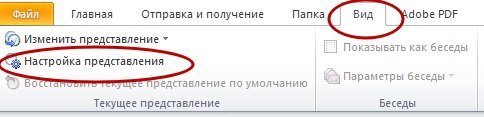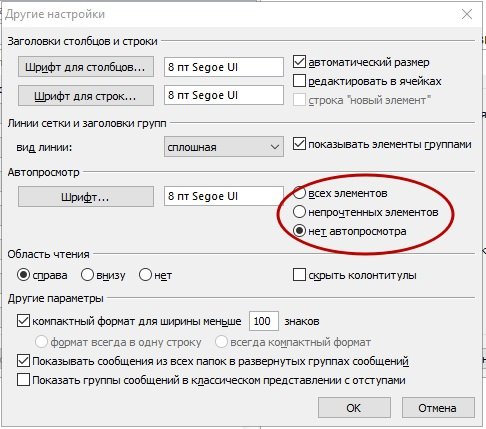Просмотр только непрочитанных сообщений в Outlook
Outlook для Microsoft 365 Outlook 2021 Outlook 2021 для Mac Outlook 2019 Outlook 2016 Outlook 2013 Outlook 2010 Outlook 2007 Еще…Меньше
В папке «Входящие» или любой почтовой папке можно отфильтровать только непрочитанные сообщения. По умолчанию непрочитанные сообщения выделены полужирным шрифтом в список сообщений.
-
(В Outlook 2016.) Выберите в раскрывающемся списке Все в верхней части списка сообщений пункт Непрочитанные.
-
В Outlook 2016, 2013 и 2010 выберите раскрывающийся список Фильтр Email в группе Найти на ленте и выберите Непрочитано.
-
В верхней части папки «Входящие» щелкните в поле Поиск в текущем почтовом ящике.
-
Введите isread:no и нажмите клавишу ВВОД или нажмите кнопку Непрочитанные в группе Уточнить на ленте.
Примечание: Чтобы выполнить поиск в текущей папке или вложенных папках, нажмите кнопку Текущая папка или Вложенные папки в группе Область.
Папка поиска — это папка с заданным набором условий поиска. Содержимое папки поиска будет автоматически обновляться по мере поступления новых сообщений, которые соответствуют этим условиям.
-
В папке «Входящие», откройте вкладку Папка и нажмите кнопку Создать папку поиска.
-
Выберите пункт Непрочтенные письма в группе Почта для чтения и нажмите кнопку ОК.
-
Щелкните значок «плюс» (+) в области навигации рядом с элементом Папки поиска, чтобы отобразить все вложенные папки.
-
Щелкните папку Непрочтенные письма.
Вы увидите список непрочитанных сообщений.
Совет: Папку Непрочтенные письма можно сделать более заметной, перетащив ее в область Избранные папки.
Важно: При удалении папки поиска сообщения, показанные в ней, не удаляются, потому что они лишь отображаются в папке поиска, а не хранятся в ней. Впрочем, если выбрать и удалить одно или несколько сообщений электронной почты, отображаемых в папке поиска, они будут удалены из папки Microsoft Outlook, в которой хранились.
Папка Непрочтенные письма является одной из стандартных папок поиска. Если в разделе Папки поиска в области навигации нет этой папки, можно создать ее заново.
Чтобы отобразить только те сообщения Outlook, которые еще не были прочитаны, выполните следующие действия.
-
В приложении Outlook откройте меню Вид .
-
Перейдите в раздел Фильтр по и выберите Непрочтенные в подменю.
Ваше действие будет подтверждено флажкомнепрочитано в меню.
Примечание: Вы также можете включить или отключить фильтр Непрочитано с помощью сочетания клавиш shift-command-O .
Нужна дополнительная помощь?
Нужны дополнительные параметры?
Изучите преимущества подписки, просмотрите учебные курсы, узнайте, как защитить свое устройство и т. д.
В сообществах можно задавать вопросы и отвечать на них, отправлять отзывы и консультироваться с экспертами разных профилей.
2B Сервис
Многие пользователи Outlook сталкивались с проблемой «зависших» непрочитанных писем, тогда как в папке «Непрочитанные» или списке писем их нет. Подобное возникает в различных версиях Microsoft Office. На панели слева, как правило, отображен индикатор «(1)» или другое количество, а пользователь теряется в догадках, где же спрятаны эти сообщения.
Не стоит сразу удалять программы или вызывать компьютерного мастера, поскольку есть несколько способов самостоятельно решения такой проблемы.
Способ 1 – «Поиск непрочитанных писем»:
- В папке входящих сообщений сделать поиск по запросу «Прочитанные: нет» («Read:no») и нажать Enter;
- Можно выбрать «Поиск во всех элементах почты» или «Поиск на сервере»;
- По результатам поиска выведутся все непрочитанные письма.
Способ 2 – «Создание папки «Непрочтенные письма»:
- На панели слева открыть раздел «Папки поиска» и создать в нем новую папку;
Способ 3 – «Проверка через браузер»:
- Зайти в почту с помощью веб-браузера;
- Проверить, высвечиваются ли непрочитанные письма;
- Повторно запустить приложение Outlook на компьютере, папки синхронизируются.
Способ 4 – «Настройка кэширования»:
- Во вкладке «Файл» выбрать «Настройки учетной записи». Далее вызвать параметры Microsoft Exchange и выбрать «Другие настройки». В разделе «Дополнительно» убрать флажок «Использовать режим кэширования»:
Способ 5 – «Настройка автопросмотра»:
- На вкладке «Вид» выбрать «Настройка представления»;
Способ 6 – «Пересоздание учетной записи»
- Выполнить удаление учетной записи и создать ее повторно;
- Переустановить приложение;
- Каким бы радикальным не казался этот способ, не стоит опасаться, что ваши письма будут потеряны. Все настройки хранятся на сервере, и при запуске программы все данные восстановятся.
Практика и утверждения специалистов показывает, что приведенные выше способы обычно позволяют устранить ошибку, связанную с неправильной индикацией непрочитанных писем.
Если вы столкнулись с подобной ошибкой или с другими проблемами в Outlook, и у вас не получается самостоятельно выполнить вышеперечисленные операции – позвоните в компанию 2В Сервис, и наши сотрудники помогут решить проблему. Специалисты компании сделают это удаленно либо, в случае необходимости, произведут выезд.
Мы будем рады предоставить вам консультацию или предварительный расчет стоимости. Для этого следует обратиться к нашим менеджерам:
Папку «Входящие» или любую почтовую папку можно отфильтровать, чтобы отображались только непрочитанные сообщения. По умолчанию непрочитанные сообщения отображаются на список сообщений.
(В Outlook 2016.) Выберите в раскрывающемся списке Все в верхней части списка сообщений пункт Непрочитанные.
В Outlook 2016, 2013 и 2010 в группе «Найти» в группе «Найти» выберите «Непрочитанные».
В верхней части папки «Входящие» щелкните в поле Поиск в текущем почтовом ящике.
Введите isread:no и нажмите клавишу ВВОД или нажмите кнопку Непрочитанные в группе Уточнить на ленте.
Примечание: Чтобы выполнить поиск в текущей папке или вложенных папках, нажмите кнопку Текущая папка или Вложенные папки в группе Область.
Папка поиска — это папка с заданным набором условий поиска. Содержимое папки поиска будет автоматически обновляться по мере поступления новых сообщений, которые соответствуют этим условиям.
В папке «Входящие», откройте вкладку Папка и нажмите кнопку Создать папку поиска.
Выберите пункт Непрочтенные письма в группе Почта для чтения и нажмите кнопку ОК.
Щелкните значок «плюс» (+) в области навигации рядом с элементом Папки поиска, чтобы отобразить все вложенные папки.
Щелкните папку Непрочтенные письма.
Вы увидите список непрочитанных сообщений.
Совет: Папку Непрочтенные письма можно сделать более заметной, перетащив ее в область Избранные папки.
Важно: При удалении папки поиска сообщения, показанные в ней, не удаляются, потому что они лишь отображаются в папке поиска, а не хранятся в ней. Впрочем, если выбрать и удалить одно или несколько сообщений электронной почты, отображаемых в папке поиска, они будут удалены из папки Microsoft Outlook, в которой хранились.
Папка Непрочтенные письма является одной из стандартных папок поиска. Если в разделе Папки поиска в области навигации нет этой папки, можно создать ее заново.
Как найти непрочитанные письма в outlook
Коллеги, доброго дня!
Столкнулся с проблемой отображения непрочитанных писем. В outlook 2013 (Exchange) имеются созданные мною папки в корневой «Inbox», в этих папка все письма прочитанные, но у меня отображается что в одной папке есть 1 непрочитанное письмо, а в другой папке 2 непрочитанных письма.
Я перезапускал Outlook, перезапускал свою машину, нажимал «Mark All as Read», нажимал «Update Folder», удалял все письма из данных папок полностью, но все тщетно. Маркер о непрочитанных письмах так и висит.
Подскажите, пожалуйста, как исправить данный баг?
Как пример, я приложил скрин, где видно, что в папке team висит 1 непрочитанное письмо, но папка пуста.
- Изменено Valdemar.Miller 19 января 2015 г. 12:24
Ответы
- Предложено в качестве ответа Evgeny Khmyrov 5 августа 2016 г. 12:54
- Помечено в качестве ответа Жук MVP, Moderator 5 августа 2016 г. 14:02
Противоречий нет :)), так как и нам, Жукам, приходится временами устанавливать то, что нам очень не нравится 🙂 И устанавливаем мы, на тестовый компьютер, а не на рабочий. 😉
Попробуйте в дополнительных настройках текущего вида представлений, в группе Автопросмотр, установить всех элементов:
Проверьте и напишите результат.
IMAP — это виртуальное отражение на Вашем компьютере, Ваших папок Вашего почтового сервера. Допускаю, что Ваша проблема, связана с синхронизацией Статусов Сообщений локальной копии с тем, что у Вас в почтовом ящике на почтовом сервере.
Что и как отражается в Вашем почтовом ящике, если в него войти через веб-браузер?
Да, я Жук, три пары лапок и фасеточные глаза :))
- Помечено в качестве ответа Valdemar.Miller 20 января 2015 г. 14:48
- Изменено Жук MVP, Moderator 20 января 2015 г. 14:57
Все ответы
Да, я Жук, три пары лапок и фасеточные глаза :))
Если в правилах, не стоит условие, что бы при перемещении отмечать Сообщение как прочитанное, то Вам необходимо самостоятельно посещать эти папки и выполнять действия к таким Сообщениям, которые отмечают Сообщение как прочитанное.
Проще, с таким условием (перемещение и отметка как прочитанное), создать «Быстрое действие», и при помощи его перемещать в необходимые папки.
Да, я Жук, три пары лапок и фасеточные глаза :))
- Изменено Жук MVP, Moderator 19 января 2015 г. 14:39
Я об этом же и говорю. У меня настроено обычное правило — при получении письмо от такого-то адресата, перемещать его в такую-то папку. Правило успешно выполняется, я вижу письмо читаю его, флажок о прочтении пропадает (это обычное поведение). Но сейчас я столкнулся с тем, что в папке все письма прочтены (либо их вообще нет), а флажок (1) возле папки горит, будто там есть непрочитанное письмо, а на самом деле там его нет.
Как пример, я приложил скрин, где видно, что в папке team висит 1 непрочитанное письмо, но папка пуста (т.е. писем нет вообще).
Вы проверяете не все папки , проверьте все папки и начните с «Нежелательная почта».
P.S. Маленькая хитрость при вставке скриншота: вставляйте такой скриншот, который несёт только ту информацию, которую Вы хотите продемонстрировать:
Большие по размеру скриншоты сжимаются и становятся получитабельными или совсем не читабельными. Сравните этот скриншот, со скриншотом представленным Вами 😉
Да, я Жук, три пары лапок и фасеточные глаза :))
- Изменено Жук MVP, Moderator 19 января 2015 г. 15:26
Я проверил абсолютно все папки. «Нежелательная почта» — пуста.
Я даже больше скажу, я кликаю правой клавишей на папку Inbox (я думаю, что не надо объяснять, что она корневая) и кликаю «Mark All as Read». На сколько мне известно, данная команда должна отметить ВСЕ письма, как прочитанные.
😉 мы Жуки, по этому и не устанавливаем 2013, так как его делали не совсем трезвые Черти с Нечистой силой :))
По какому протоколу, с какими настройками отметки Сообщений прочитанными у Вас работает Outlook.
Windows 7, Office 2013, 32-bit. Outlook работает по протоколу POP3 с ручной отправкойполучением почты и с одной единственной папкой — Inbox. Настройки Параметров отметки Сообщений прочитанными:
При запуске Outlook, появилась проблема описанная Вами:
а у Вас, судя по представленному Вами скриншоту, папка Inbox, содержит вложенные папки.
Да, я Жук, три пары лапок и фасеточные глаза :))
- Изменено Жук MVP, Moderator 19 января 2015 г. 16:27
В самом первом посте я подробно об этом и написал:«Столкнулся с проблемой отображения непрочитанных писем. В outlook 2013 (Exchange) имеются созданные мною папки в корневой «Inbox» , в этих папка все письма прочитанные, но у меня отображается что в одной папке есть 1 непрочитанное письмо, а в другой папке 2 непрочитанных письма.»
И если взглянуть на мой скриншот еще раз, то видно, что открыта папка «team» (1) и в ней нет не единого письма. А единичка стоит, будто письмо есть. И так же я писал, что в другой папке есть 2 непрочитанных письма, хотя я папку просмотрел от и до (там писем не очень много, прокликал каждое).
Windows 7, Office 2013, 64-bit. Outlook работает по протоколу IMAP, в корневой папке Inbox есть еще созданные мною папки. Настройки Параметров отметки Сообщений прочитанными:
Вы сами себе противоречите:)
😉 мы Жуки, по этому и не устанавливаем 2013
Download Article
Download Article
- Filtering Your Mail
- Creating an Unread Folder
- Video
|
|
This wikiHow will show you how to see unread emails in Outlook by filtering your view. By default, all the unread emails in your inbox will have bolded text to indicate they haven’t been read.
-
1
Open Outlook. You can open the desktop app or go to https://outlook.com and sign in. You can use the desktop app, browser, or mobile app to follow these steps.
- This method will filter your results for the session; as soon as you log out and re-open the app, you’ll lose the filter and will need to follow these steps again.
-
2
Click Unread. You’ll see this towards the left side of the page above your inbox. There are tabs for «All» and «Unread.»[1]
- If you’re using the Outlook website, you’ll see Filter on the right side of the page, above your inbox.[2]
Advertisement
- If you’re using the Outlook website, you’ll see Filter on the right side of the page, above your inbox.[2]
-
3
Click Unread from the drop-down menu. Only your unread mail will show up in your inbox.
Advertisement
-
1
Open Outlook. You can open the desktop app or go to https://outlook.com and sign in. You can use the desktop app, browser, or mobile app to follow these steps.
- You can create a folder that will only display unread messages when you access it. You’ll be able to see that folder every time you use Outlook.
-
2
Click the Folder tab. You’ll find this at the top of your application window with File, Home, Send/Receive, View and Help.
-
3
Click New Search Folder. This is generally the second icon from the left, next to New Folder.
-
4
Click to select Unread Mail from «Reading Mail.« This is usually the first listing in the menu.
-
5
Click OK. The new search folder will appear in the folder list on the left side of the page. If you click it, you will see all your unread messages.[3]
Advertisement
Ask a Question
200 characters left
Include your email address to get a message when this question is answered.
Submit
Advertisement
Video
Thanks for submitting a tip for review!
References
About This Article
Article SummaryX
1. Open Outlook.
2. Click the Unread tab (Outlook 2019 only).
3. Click Unread from any drop-downs.
Did this summary help you?
Thanks to all authors for creating a page that has been read 103,857 times.
Is this article up to date?
Для многих пользователей Outlook их почтовые папки Outlook могут смешиваться с прочитанными и непрочитанными сообщениями. Некоторые пользователи Outlook хотят, чтобы в списке рассылки Outlook оставались только непрочитанные сообщения, чтобы своевременно их обрабатывать. Из этой статьи вы узнаете, как просматривать в Outlook только непрочитанные сообщения с подробностями.
Временный просмотр только непрочитанных сообщений в Outlook
Всегда просматривать только непрочитанные сообщения в Outlook
Вкладка Office — включите редактирование и просмотр с вкладками в Office и сделайте работу намного проще …
Kutools for Outlook — Добавляет 100 мощных расширенных функций в Microsoft Outlook.
- Авто CC / BCC по правилам при отправке электронной почты; Автопересылка Множественные письма по правилам; Автоответчик без сервера обмена и дополнительных автоматических функций …
- Предупреждение BCC — показывать сообщение при попытке ответить всем, если ваш почтовый адрес находится в списке BCC; Напоминать об отсутствии вложений, и многое другое напоминает функции …
- Ответить (всем) со всеми вложениями в почтовой переписке; Отвечайте сразу на несколько писем; Автоматическое добавление приветствия при ответе; Автоматически добавлять дату и время в тему …
- Инструменты для вложения: Автоотключение, Сжать все, Переименовать все, Автосохранение всех … Быстрый отчет, Подсчет выбранных писем, Удаление повторяющихся писем и контактов …
- Более 100 дополнительных функций будут решить большинство ваших проблем в Outlook 2021–2010 или Office 365. Полнофункциональная 60-дневная бесплатная пробная версия.
 Временный просмотр только непрочитанных сообщений в Outlook
Временный просмотр только непрочитанных сообщений в Outlook
В этом разделе показано, как временно просматривать только непрочитанные сообщения в Outlook. Пожалуйста, сделайте следующее.
1. Войдите в почтовую папку, в которой вы хотите временно просматривать только непрочитанные сообщения.
2. В Outlook 2010 и 2013 щелкните Фильтр электронной почты > Непрочитанный под Главная таб. Смотрите скриншот:
3. После нажатия Непрочитанный, все непрочитанные сообщения электронной почты фильтруются и сразу отображаются в списке рассылки выбранной папки.
Заметки:
1. Когда вы переходите в другую папку или перезапускаете Outlook, папка, отфильтрованная по непрочитанным сообщениям, будет автоматически сброшена до вида по умолчанию.
2. В Outlook 2007 перейдите к учетной записи электронной почты, в которой вы хотите просматривать непрочитанные сообщения, и нажмите Папки поиска, есть Непрочитанная почта папку элемента, щелкните ее, и все непрочитанные электронные письма в этой учетной записи будут отображаться в списке рассылки.
 Всегда просматривать только непрочитанные сообщения в Outlook
Всегда просматривать только непрочитанные сообщения в Outlook
Если вы хотите всегда просматривать в Outlook только непрочитанные сообщения, вам необходимо выполнить следующую конфигурацию.
1. Войдите в папку электронной почты, в которой вы хотите всегда просматривать только непрочитанные сообщения.
2. В Outlook 2010 и 2013 перейдите в Вид вкладку и щелкните Настройка представления. Смотрите скриншот:
В Outlook 2007 нажмите Вид > Текущий вид > Настроить текущий вид.
3. в Расширенные настройки просмотра диалоговое окно (в Outlook 2007 это Настроить вид диалоговое окно), нажмите Фильтр кнопку.
4. в Фильтр диалоговое окно, перейдите в Больше вариантов вкладку, а затем проверьте Только элементы, которые: непрочитаны коробка. И наконец нажмите OK кнопку.
5. Когда он вернется в предыдущее диалоговое окно, нажмите OK кнопку.
Затем выбранная почтовая папка просто отображает непрочитанные сообщения в списке рассылки.
Заметки:
1. Если в выбранной папке нет непрочитанных сообщений, сообщения в списке рассылки не отображаются.
2. В выбранной папке в списке рассылки по-прежнему будут отображаться только непрочитанные сообщения, если вы не измените параметры ее просмотра.
Kutools for Outlook — Добавляет 100 расширенных функций в Outlook и значительно упрощает работу!
- Авто CC / BCC по правилам при отправке электронной почты; Автопересылка Несколько писем по индивидуальному заказу; Автоответчик без сервера обмена и дополнительных автоматических функций …
- Предупреждение BCC — показать сообщение при попытке ответить всем если ваш почтовый адрес находится в списке BCC; Напоминать об отсутствии вложений, и многое другое напоминает функции …
- Ответить (всем) со всеми вложениями в почтовой беседе; Ответить на много писем в секундах; Автоматическое добавление приветствия при ответе; Добавить дату в тему …
- Инструменты для вложений: управление всеми вложениями во всех письмах, Авто отсоединение, Сжать все, Переименовать все, сохранить все … Быстрый отчет, Подсчет выбранных писем…
- Мощные нежелательные электронные письма по обычаю; Удаление повторяющихся писем и контактов… Позвольте вам делать в Outlook умнее, быстрее и лучше.
Комментарии (3)
Оценок пока нет. Оцените первым!
Как просматривать только Непрочитанные электронные письма в Outlook, 21 октября 2022 г., Алекс
Процесс в море электронных писем в поисках определенного разговора иногда напоминает поиск иголки в стоге сена. Благодаря инструментам фильтрации Outlook это не должно быть такой сложной задачей.
Фильтры позволяют сузить область поиска до сообщений электронной почты, соответствующих определенным критериям. Ищете ли вы электронные письма с вложениями, помеченные электронные письма или непрочитанные электронные письма, использование фильтров значительно облегчит ваш поиск.
В этой статье мы покажем вам, как использовать фильтры. для просмотра только непрочитанных писем в Outlook на ПК, Android или iPhone.
Содержание
- Как просмотреть только непрочитанные письма в Outlook 365 на ПК
- Как просмотреть только непрочитанные письма в Outlook для Интернета (OWA)
- Просмотр только непрочитанных писем в мобильном приложении Outlook
- Создание папки для непрочитанных писем
- Заключение
Как просмотреть только непрочитанные письма в Outlook 365 на ПК
Чтобы просмотреть только непрочитанные электронные письма в настольной версии Outlook, вам просто нужно отфильтровать папку «Входящие» или папку для непрочитанных электронных писем. Ниже мы пошагово покажем, как это сделать:
- Откройте клиент Outlook для настольных ПК и войдите в свою учетную запись.
- Перейдите в папку «Входящие» или любую папку, в которой вы хотите видеть только непрочитанные электронные письма.
- Нажмите значок «Фильтр» в правом верхнем углу списка электронных писем и выберите «Непрочитанные письма».
- Теперь вы должны видеть только непрочитанные электронные письма в папке «Входящие» или в соответствующей папке, которую вы выбрали ранее.
- Чтобы вернуться к просмотру всей почты, просто снова нажмите значок «Фильтр» и выберите «Вся почта».
Как просмотреть только непрочитанные письма в Outlook для Интернета (OWA)
Просмотр только непрочитанных сообщений электронной почты в Outlook для Интернета очень похож на то, как это делается в классической версии Outlook. Просто нажмите «Фильтр» над списком писем и выберите «Непрочитанные» в раскрывающемся списке Вот как это сделать, шаг за шагом:
- Откройте Outlook для Интернета и войдите в свою учетную запись.
- Перейдите в папку «Входящие» или любую папку, где вы хотите видеть только непрочитанные электронные письма.
- Нажмите «Фильтр» в правом верхнем углу списка электронных писем и выберите «Непрочитанные».
- Теперь вы должны видеть только непрочитанные электронные письма в папке «Входящие» или в соответствующей папке, которую вы выбрали ранее.
- Чтобы вернуться к просмотру всей почты, просто нажмите «Непрочитанные» вместо «Фильтр». Это сбрасывает фильтр.
Вы также можете просматривать только непрочитанные письма в мобильном приложении Outlook. Как и в настольной и веб-версиях Outlook, вам просто нужно отфильтровать папку «Входящие» или папку для непрочитанных писем. Ниже мы покажем вам, как на вашем Android или iPhone:
- Откройте мобильное приложение Outlook и войдите в свою учетную запись.
- Перейдите к ваш почтовый ящик или любую папку, в которой вы хотите видеть только непрочитанные электронные письма.
- Нажмите «Фильтр» в правом верхнем углу списка писем и выберите «Непрочитанные».
Создание папки для непрочитанных писем
Еще один способ просмотреть только непрочитанные письма — создать папку поиска. Папка поиска — это виртуальная папка, которая фильтрует вашу электронную почту по заданным критериям поиска. С папкой поиска вы можете просматривать непрочитанные электронные письма, просто открывая папку.
Эта функция по умолчанию использовалась в более ранних версиях Outlook, но была удалена в Outlook 365. К счастью, относительно легко добавить папку непрочитанных писем обратно в Outlook 365.
Заключение
Как видите, найти непрочитанные письма в Outlook несложно. как только вы знаете, как их фильтровать. Фильтры облегчают поиск и других типов электронных писем! Попробуйте использовать другие фильтры Outlook в следующий раз, когда будете искать конкретное письмо.
Если ваши непрочитанные письма устарели и больше не нужны, вы можете начать все сначала, отметив их все. как прочитано на одном дыхании.

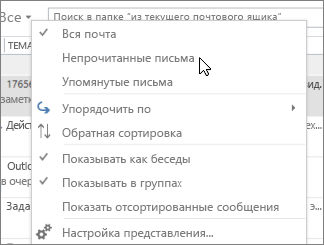

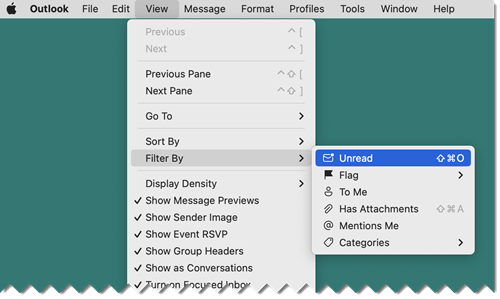
 непрочитано в меню.
непрочитано в меню.